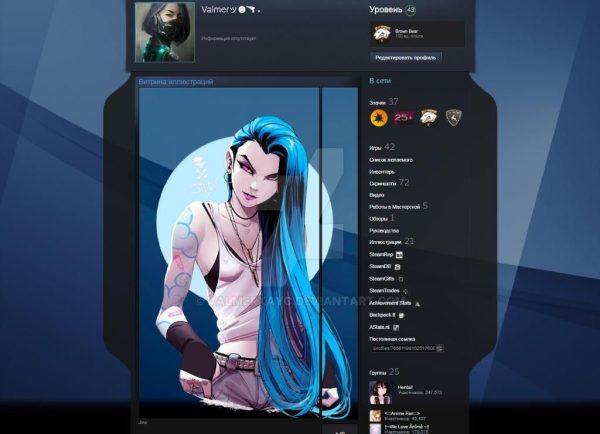Как добавить картинку (gif анимацию) в описание к иллюстрации и другому.
Загрузка изображения
Для начала загружаем иллюстрацию в стим.
Можно загрузить куда угодно, даже отправить в сообщения.
Или загрузить в иллюстрации.
Для этого переходим в свой профиль, далее заходим в раздел «иллюстрации».
После этого жмем «загрузить иллюстрацию»
Как добавить картинку в описание
Если нужно добавить картинку в уже загруженную иллюстрацию, то переходим на нужную иллюстрацию и жмем на «Изменить заголовок и описание»
Далее копируем ссылку на изображение и вставляем ее в описание с этим тэгом
⠀⠀⠀⠀⠀⠀⠀⠀⠀⠀⠀⠀⠀⠀⠀⠀⠀⠀⠀[IMG]URL картинки[/img]
Так же можно добавить картинку при загрузке иллюстрации.
Для этого вставляем тот же тег в описание.
Как это выглядит
Уже загруженные гиф
Так же я сделал руководство с уже загруженными гиф, можете просто скопировать ссылку от понравившейся гиф и вставить к себе.
Оцени руководство
⠀⠀⠀⠀⠀⠀⠀♡ Не забудь поставить оценку и поделиться этим руководством ♡
Многие пользователи интересуются, как сделать иллюстрацию в стиме. Именно она позволит создать действительно красивую личную страницу. Для начала пользователю необходимо будет использовать витрину. Именно она будет делать профиль красивым.
Что такое иллюстрация в профиль Steam?
Руководство стоит начать с того, чтобы разобраться, что представляет собой иллюстрацию и как использовать витрину. Стим представляет ее в качестве нескольких графических изображений, которые пользователь может самостоятельно загрузить или использовать скриншот из игры. Steam — это прекрасное место, которое позволяет пользователям искать единомышленников из игр, чтобы дружить и общаться с ними. Таким образом Steam можно разделить на две большие категории людей — первые заходят сюда просто поиграть в любимую игру, а вторые используют Стим в качестве социальной сети.
Во время создания профиля, пользователю необходимо будет ввести данные о себе, чтобы отображать их на личной странице. Среди разнообразной информации можно будет сделать красивую и длинную дизайнерскую вещь. Речь идет про фон, а также длинную иллюстрацию.
Как сделать иллюстрацию в Стиме: способ
Данное руководство о том, как сделать иллюстрацию в Стиме, пригодится в том случае, если пользователь достиг десятого уровня, который можно найти, если зайти в свой профиль. Для достижения, необходимо будет играть, получать экспириенс, а также заниматься развитием своей учетной записи Стим. Если уже имеется десятый уровень, пользователю необходимо будет зайти в настройки и внести изменения. Вот руководство действий:
- Авторизоваться в Steam с помощью своей учетной страницы.
- Перейти в редактирование настроек.
- Выбрать вкладку «Витрина…».
Таким образом пользователь сможет найти витрину для редактирования. Именно здесь пользователь может менять, добавлять, а также удалять изображения своего личного аккаунта. Если пользователь еще не использовал данную опцию, то ее не будет в меню. Для этого придется выполнить следующие шаги:
- Зайти на главную страницу клиента Steam.
- Перейти в личный кабинет, кликнув по своему никнейму в верхних вкладках.
- Выбрать раздел «Иллюстрации» в контекстном меню.
- Выбрать вариант «Загрузить вашу…»
- Выбрать нужную иллюстрацию и сохранить изменения.
Есть и второй способ, который поможет пользователю перейти в нужный раздел. Для этого необходимо будет выполнить следующие действия:
- Авторизоваться в своей учетной записи Steam.
- Выбрать в верхних вкладках вариант «Сообщество».
- В контекстном меню выбрать «Главная».
- Выбрать игру.
- С правой стороны выбрать вариант «Загрузить вашу…».
- Заполнить все поля в системе и дать согласие на подтверждения авторства.
- Добавить изображение.
Таким образом каждый желающий пользователь, достигший десятого уровня, может создать собственную витрину. Она может быть использована для того, чтобы пользователь ее украшал. Также есть возможность полностью удалить витрину. Она будет скрыта ровно до тех пор, пока пользователь не захочет вернуть ее обратно.
Чтобы поставить иллюстрацию в стиме, пользователю необходимо будет выполнить следующие шаги:
- Зайти в свой профиль Стима.
- Перейти в режим редактирования.
- Нажать на клавишу «Фон профиля».
- Кликнуть на вариант «Выбрать фон».
- Выбрать одно или несколько изображений с витрины.
- Сохранить внесенные изменения.
Стоит еще раз отметить, что все эти параметры доступны только в том случае, если пользователь уже достиг десятого уровня профиля. Есть и второй вариант, который подскажет, как добавить иллюстрацию в Стим. Вот что нужно делать:
- Зайти на сайт steam.design.
- Выбрать вариант log in with Steam.
- Ввести данные своего аккаунта.
- Посмотреть все имеющиеся фоны и фото на сайте.
- Перейти к покупке понравившегося фона.
- Вставить внешнюю ссылку в специальную форму.
- Кликнуть на клавишу Change BG.
Таким образом сайт разбивает фон на несколько дополнительных изображений. Предоставленный архив необходимо будет скачать и изображения загрузить в свой профиль. Таким образом пользователь сможет без лишних проблем создать якобы прозрачную витрину изображений.
То есть ничего сложного в этом процессе просто нет. Главное не нарушать правила Steam и не загружать в профиль изображения, которые потенциально могут нарушать правила площадки. В потивном случае модераторы сначала удалят загруженное изображение, а потом вовсе могут запретить использование специальной витрины. То есть лучше не нарушать правила и загружать только разрешенные картинки.
Как сделать иллюстрацию в Стиме — видео руководство
Как правильно создавать гайды в стиме (Полная инструкция)
Cherkonnel
Пользователь
Регистрация:
19.11.2012
Сообщения: 37
Рейтинг: 202
Нарушения: 100
Регистрация:
19.11.2012
Сообщения: 37
Рейтинг: 202
Нарушения: 100
Совсем недавно вышло обновление с возможностью создавать гайды (о героях, интерфейсе стима, торговле, тактика и т.д.).
Я попробую подробно описать как создать руководство. Для примера возьму гайд о торговле в доте.
Шаг 1.
Для начала пройдите по ссылке и нажимаете кнопку «Создать руководство» как на скриншоте.После этого вы попадете на страницу редактирования вашего гайда ().
Она будет иметь вид как на скриншоте.Шаг 2 (основная информация).
Начните редактирования гайда с названия. Я советую использовать название которое вкратце опишет Ваше руководство.
Для своего руководства я взял название «Обмен предметами в Dota 2». Все должно выглядеть как на скриншоте (кроме названия).Выбираем логотип и как уже написал стим:
«Это изображение будет представлять ваше руководство в сообществе Steam. При поиске, просмотре и фильтрации списка руководств, это изображение будет отображаться рядом с вашим руководством.
Для наилучших результатов используйте что-нибудь, что отражало бы суть или тематику руководства.
Изображение должно быть квадратным, размерами не менее 195 на 195 пикселей»
Выбираем изображение для вас точно по тематике, но так как я делаю гайд для примера я взял простой значок Dota 2.Затем переходите к окну описания. Здесь пишем текст который кратко опишет ваше руководство.
Я написал любой бред по быстрому, для примера. Этот текст после создания гайда будет выглядеть так как на скриншоте.После выбираете категорию, страну и администратора. В моем случае это Россия, Трейдинг, Ну и администратор это я.
Когда вы закончите редактировать эту информацию, нажимаете кнопку «Сохранить и продолжить»
Шаг 3 (редактирование руководства).
Вы попадаете на страницу добавления и редактирования разделов.Жмете кнопку и переходите к редактированию раздела. Интерфейс немного похожий на интерфейс сайта, и думаю тут все понятно, хотя некоторых функций не хватает. Основной текст я взял с сайта но и добавил своего бреда)
Также есть раздел для добавления скриншотов, чтобы потом при редактировании было удобно вставлять их в текст.
Они будут отображаться слева при редактировании раздела. Эта панель добавления скриншотов находиться под разделами вашего гайда. Для того чтобы добавить картинки нажмите кнопку, которая обведена на скриншоте.Далее публикуете ваш гайд и ждете оценок. Вид гайда должен быть вот такой как сделал я для примера ([color=#0000ff]ссылка[/color])
Было бы неплохо закрепить тему!
Спасибо за внимание!
KennyTHPS
Пользователь
Регистрация:
19.10.2012
Сообщения: 1048
Рейтинг: 653
Регистрация:
19.10.2012
Сообщения: 1048
Рейтинг: 653
VladislavM
Пользователь
Регистрация:
29.12.2012
Сообщения: 1385
Рейтинг: 208
Регистрация:
29.12.2012
Сообщения: 1385
Рейтинг: 208
Это тоже самое что новость на сайт добавить?
Cherkonnel
Пользователь
Регистрация:
19.11.2012
Сообщения: 37
Рейтинг: 202
Нарушения: 100
Регистрация:
19.11.2012
Сообщения: 37
Рейтинг: 202
Нарушения: 100
KennyTHPS сказал(а):↑
Нажмите, чтобы раскрыть…
Обоснуй пожалуйста.
kremennik
Куратор других игр и разного
Регистрация:
10.11.2011
Сообщения: 44810
Рейтинг: 27180
Нарушения: 20
Регистрация:
10.11.2011
Сообщения: 44810
Рейтинг: 27180
Нарушения: 20
Cherkonnel сказал(а):↑
Нажмите, чтобы раскрыть…
Я думаю, что он тролль.
Но все же твое руководство не очень, просто то, что ты говоришь, и так понятно

Cherkonnel
Пользователь
Регистрация:
19.11.2012
Сообщения: 37
Рейтинг: 202
Нарушения: 100
Регистрация:
19.11.2012
Сообщения: 37
Рейтинг: 202
Нарушения: 100
kremennik сказал(а):↑
Я думаю, что он тролль.
Но все же твое руководство не очень, просто то, что ты говоришь, и так понятно

Нажмите, чтобы раскрыть…
Многие могут и не понять, хотя мб и не многие…
LG-Akim
Пользователь
Регистрация:
09.10.2012
Сообщения: 195
Рейтинг: 38
Регистрация:
09.10.2012
Сообщения: 195
Рейтинг: 38
Cherkonnel сказал(а):↑
Совсем недавно вышло обновление с возможностью создавать гайды (о героях, интерфейсе стима, торговле, тактика и т.д.).
Я попробую подробно описать как создать руководство. Для примера возьму гайд о торговле в доте.
Шаг 1.
Для начала пройдите по ссылке и нажимаете кнопку «Создать руководство» как на скриншоте.После этого вы попадете на страницу редактирования вашего гайда ().
Она будет иметь вид как на скриншоте.Шаг 2 (основная информация).
Начните редактирования гайда с названия. Я советую использовать название которое вкратце опишет Ваше руководство.
Для своего руководства я взял название «Обмен предметами в Dota 2». Все должно выглядеть как на скриншоте (кроме названия).Выбираем логотип и как уже написал стим:
«Это изображение будет представлять ваше руководство в сообществе Steam. При поиске, просмотре и фильтрации списка руководств, это изображение будет отображаться рядом с вашим руководством.
Для наилучших результатов используйте что-нибудь, что отражало бы суть или тематику руководства.
Изображение должно быть квадратным, размерами не менее 195 на 195 пикселей»
Выбираем изображение для вас точно по тематике, но так как я делаю гайд для примера я взял простой значок Dota 2.Затем переходите к окну описания. Здесь пишем текст который кратко опишет ваше руководство.
Я написал любой бред по быстрому, для примера. Этот текст после создания гайда будет выглядеть так как на скриншоте.После выбираете категорию, страну и администратора. В моем случае это Россия, Трейдинг, Ну и администратор это я.
Когда вы закончите редактировать эту информацию, нажимаете кнопку «Сохранить и продолжить»
Шаг 3 (редактирование руководства).
Вы попадаете на страницу добавления и редактирования разделов.Жмете кнопку и переходите к редактированию раздела. Интерфейс немного похожий на интерфейс сайта, и думаю тут все понятно, хотя некоторых функций не хватает. Основной текст я взял с сайта но и добавил своего бреда)
Также есть раздел для добавления скриншотов, чтобы потом при редактировании было удобно вставлять их в текст.
Они будут отображаться слева при редактировании раздела. Эта панель добавления скриншотов находиться под разделами вашего гайда. Для того чтобы добавить картинки нажмите кнопку, которая обведена на скриншоте.Далее публикуете ваш гайд и ждете оценок. Вид гайда должен быть вот такой как сделал я для примера ([color=#0000ff]ссылка[/color])
Было бы неплохо закрепить тему!
Спасибо за внимание!Нажмите, чтобы раскрыть…
Отличный гайд,АП тебе!
Cherkonnel
Пользователь
Регистрация:
19.11.2012
Сообщения: 37
Рейтинг: 202
Нарушения: 100
Регистрация:
19.11.2012
Сообщения: 37
Рейтинг: 202
Нарушения: 100
Спасибо!)
Не думал что будет хоть один адекватный отзыв
kremennik
Куратор других игр и разного
Регистрация:
10.11.2011
Сообщения: 44810
Рейтинг: 27180
Нарушения: 20
Регистрация:
10.11.2011
Сообщения: 44810
Рейтинг: 27180
Нарушения: 20
Cherkonnel сказал(а):↑
Не думал что будет хоть один адекватный отзыв
Нажмите, чтобы раскрыть…
Зачем тогда создавал?

Cherkonnel
Пользователь
Регистрация:
19.11.2012
Сообщения: 37
Рейтинг: 202
Нарушения: 100
Регистрация:
19.11.2012
Сообщения: 37
Рейтинг: 202
Нарушения: 100
kremennik сказал(а):↑
Нажмите, чтобы раскрыть…
В смысле что после тех неадекватных трейдеров в обменнике, уже не привык что люди здесь могут писать хорошее)
Cherkonnel
Пользователь
Регистрация:
19.11.2012
Сообщения: 37
Рейтинг: 202
Нарушения: 100
Регистрация:
19.11.2012
Сообщения: 37
Рейтинг: 202
Нарушения: 100
Я вот кстати не сразу понял что да как, почему гайд никому не нужен?(
Like_x.t
Пользователь
Регистрация:
03.10.2012
Сообщения: 3
Рейтинг: 0
Регистрация:
03.10.2012
Сообщения: 3
Рейтинг: 0
ну мне например помогло, я даже не знал что можно писать гайды, правда в стиме тоже кое как написана инструкциия
makshama2
Пользователь
Регистрация:
14.06.2014
Сообщения: 7
Рейтинг: 0
Регистрация:
14.06.2014
Сообщения: 7
Рейтинг: 0
вопрос такой: хочу создать в стиме, но не могу найти где там взять иконки способностей и предметов ( что бы когда на них наводишь мышку выскакивало описание) помогите плз. Зарнее спасибор)
Тема закрыта
-
Заголовок
Ответов Просмотров
Последнее сообщение
-
Сообщений: 3
18 May 2023 в 20:41 -
Сообщений: 11
18 May 2023 в 20:31Сообщений:11
Просмотров:15
-
Сообщений: 2
18 May 2023 в 20:29 -
Miyao
18 May 2023 в 20:17Сообщений: 8
18 May 2023 в 20:17Сообщений:8
Просмотров:17
-
Сообщений: 1
18 May 2023 в 19:51Сообщений:1
Просмотров:13